Le mode d’emploi de votre ordinateur portable Mac contient des informations supplémentaires sur les touches spécifiques à votre Mac. Vous pouvez également vous reporter aux images ci-dessous. Pour identifier votre produit Apple, consultez la page Caractéristiques techniques ou les articles ci-dessous :
- Comment identifier les modèles de MacBook
- Comment identifier les modèles de MacBook Pro
- Comment identifier votre MacBook Air
Cliquez sur les liens suivants pour consulter l’illustration et les informations correspondant à votre clavier :
- MacBook Air (mi-2011 et modèles ultérieurs), MacBook Pro (Retina, 13 pouces, fin 2012) et MacBook Pro (Retina, mi-2012)
- MacBook Pro (fin 2011 et modèles ultérieurs), MacBook Pro (début 2011) doté d’OS X Lion, MacBook Pro (13 pouces, mi-2012), MacBook Pro (15 pouces, mi-2012)
- MacBook Air (fin 2010)
- MacBook (fin 2007 à mi-2010), MacBook Air (d’origine à mi-2009), MacBook Pro (début 2008 à début 2011 doté de Mac OS X 10.6 Snow Leopard)
- MacBook (13 pouces, mi-2007), MacBook (13 pouces, fin 2006) et MacBook (13 pouces)
- MacBook Pro (17 pouces, 2,4 GHz), MacBook Pro (15 pouces, 2,4/2,2 GHz), MacBook Pro (17 pouces, Core 2 Duo), MacBook Pro (15 pouces, Core 2 Duo), MacBook Pro (17 pouces) et MacBook Pro (15 pouces)
MacBook Air (mi-2011 et modèles ultérieurs), MacBook Pro (Retina, mi-2012), MacBook Pro (Retina, 13 pouces, fin 2012 et modèles ultérieurs) et MacBook Pro (Retina, 15 pouces, début 2013 et modèles ultérieurs)
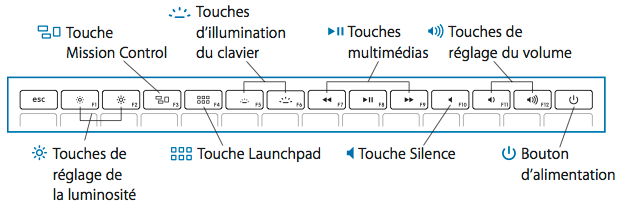
F1 - Réduire la luminosité de l’écran
F2 - Augmenter la luminosité de l’écran
F3 - Mission Control
F4 - Launchpad
F5 - Réduire la luminosité du clavier
F6 - Augmenter la luminosité du clavier
F7 - Piste précédente
F8 - Lecture/Pause
F9 - Piste suivante
F10 - Couper le son
F11 - Diminuer le volume
F12 - Augmenter le volume
MacBook Pro (fin 2011 et modèles ultérieurs), MacBook Pro (début 2011) doté d’OS X Lion
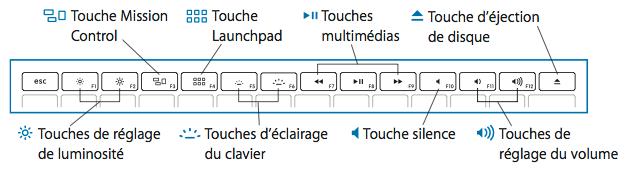
F1 - Réduire la luminosité de l’écran
F2 - Augmenter la luminosité de l’écran
F3 - Mission Control
F4 - Launchpad
F5 - Réduire la luminosité du clavier
F6 - Augmenter la luminosité du clavier
F7 - Piste précédente
F8 - Lecture/Pause
F9 - Piste suivante
F10 - Couper le son
F11 - Diminuer le volume
F12 - Augmenter le volume
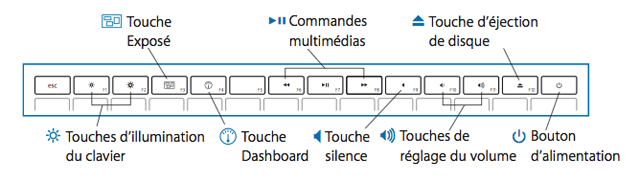
F1 - Réduire la luminosité de l’écran
F2 - Augmenter la luminosité de l’écran
F3 - Exposé
F4 - Dashboard
F5 - Réduire la luminosité du clavier
F6 - Augmenter la luminosité du clavier
F7 - Piste précédente
F8 - Lecture/Pause
F9 - Piste suivante
F10 - Couper le son
F11 - Diminuer le volume
F12 - Augmenter le volume
MacBook (fin 2007 à mi-2010), MacBook Air (d’origine à mi-2009), MacBook Pro (début 2008 à début 2011 doté de Mac OS X 10.6 Snow Leopard)
|
|
|
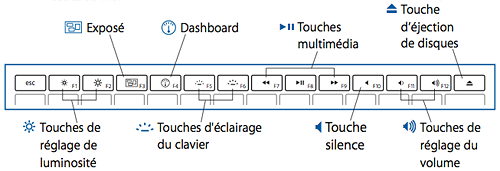
F1 - Réduire la luminosité de l’écran
F2 - Augmenter la luminosité de l’écran
F3 - Exposé
F4 - Dashboard
F5 - Réduire la luminosité du clavier
F6 - Augmenter la luminosité du clavier
F7 - Piste précédente
F8 - Lecture/Pause
F9 - Piste suivante
F10 - Couper le son
F11 - Diminuer le volume
F12 - Augmenter le volume
MacBook (13 pouces, mi-2007), MacBook (13 pouces, fin 2006) et MacBook (13 pouces)
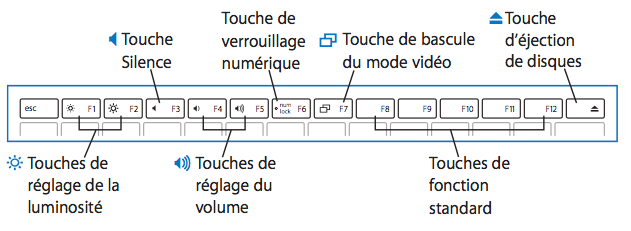
F1 - Réduire la luminosité de l’écran
F2 - Augmenter la luminosité de l’écran
F3 - Couper le son
F4 - Diminuer le volume
F5 - Augmenter le volume
F6 - Verrouillage numérique
F7 - Basculement du mode d’affichage
MacBook Pro (17 pouces, 2,4 GHz), MacBook Pro (15 pouces, 2,4/2,2 GHz), MacBook Pro (17 pouces, Core 2 Duo), MacBook Pro (15 pouces, Core 2 Duo), MacBook Pro (17 pouces) et MacBook Pro (15 pouces)
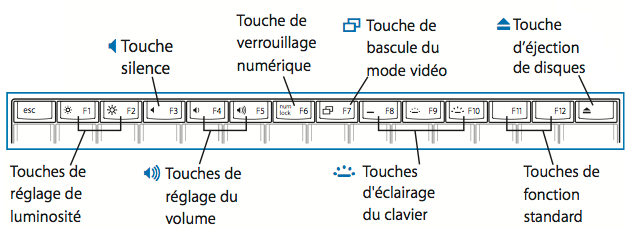
F1 - Réduire la luminosité de l’écran
F2 - Augmenter la luminosité de l’écran
F3 - Couper le son
F4 - Diminuer le volume
F5 - Augmenter le volume
F6 - Verrouillage numérique
F7 - Basculement du mode d’affichage
F8 - Activer/désactiver le rétroéclairage du clavier
F9 - Réduire la luminosité du clavier
F10 - Augmenter la luminosité du clavier
Fonctions Exposé supplémentaires
- Les claviers dotés de la touche Exposé sous OS X 10.6.8 et version ultérieure disposent de fonctions Exposé étendues :
- Utilisation de la touche Exposé : Exposé (toutes les fenêtres)
- Utilisation des touches Contrôle et Exposé : Exposé (fenêtres d’applications)
- Utilisation des touches Commande et Exposé : Exposé (bureau)
- Les claviers dotés de la touche Exposé sous OS X 10.7 Lion permettent de lancer Mission Control lorsque la touche Exposé est utilisée.
Autres fonctions des touches
- La touche de verrouillage numérique a été supprimée sur les ordinateurs portables Mac fabriqués à partir de fin 2007.
- La fonctionnalité de touche de début est activée en appuyant sur la touche Fn (fonction) et la flèche gauche.
- La fonctionnalité de touche de fin est activée en appuyant sur la touche Fn (fonction) et la flèche droite.
- La fonctionnalité de touche Page précédente est activée en appuyant sur la touche Fn et la flèche vers le haut.
- La fonctionnalité de touche Page suivante est activée en appuyant sur la touche Fn et la flèche vers le bas.
Autres commandes pour les moniteurs externes
- Pour basculer entre le bureau étendu et la recopie vidéo en cas d’utilisation d’un moniteur externe, appuyez sur Commande + F1 sur les ordinateurs portables Mac fabriqués à partir de fin 2007.
- Pour détecter les moniteurs, appuyez sur Commande + F2 sur les ordinateurs portables Mac fabriqués à partir de fin 2007.